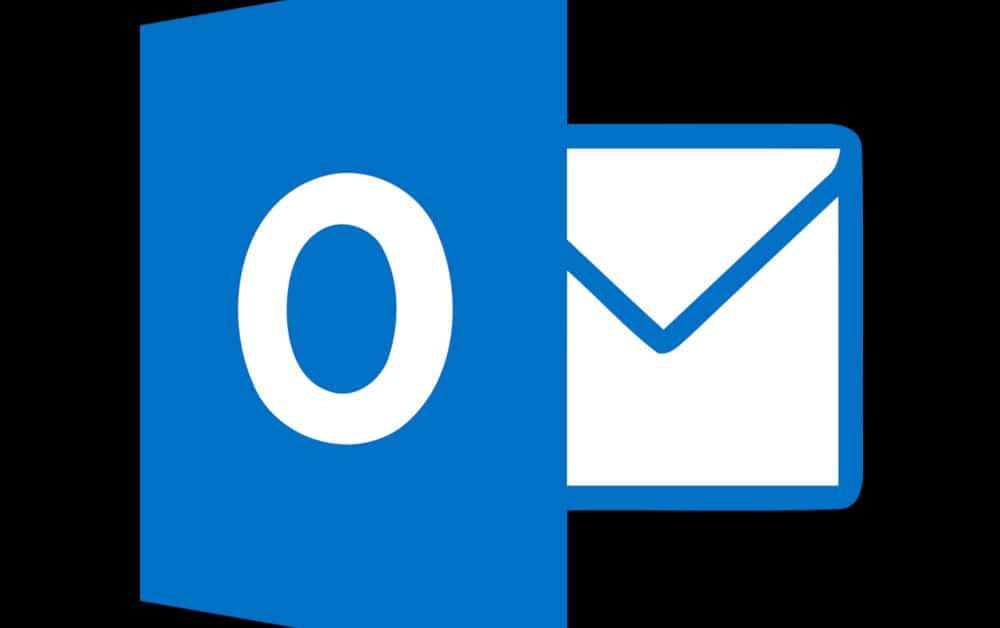
暗号化されたメールを送信したいですか? Outlookを捨てたくないですか?このチュートリアルでは、2つを完全に調和させ、OutlookでPGP暗号化を使用する方法を示します。.
OutlookでPGP暗号化を使用する理由?
あなたがOutlookの大ファンであろうと、変更を気にすることのできない長期ユーザーであろうと、あなたは メールのセキュリティとプライバシーが心配です. データ侵害や増え続けるサイバー犯罪の時代には、オンラインコミュニケーションのセキュリティについて考えることが重要です。.
ポイントに私たちをもたらします: Outlookはメールを安全に保ちますか?
答えは圧倒的な「いいえ」です, しかし、それはまさにOutlookに固有のものではありません。確かに、Microsoftが所有しています。Microsoftは、顧客データを収集し、長年にわたってプライバシーに関して疑わしい立場を取っている巨大な会社です。これらはマイクロソフトにとって有利な点ではありませんが、本当の問題はメール自体にあります.
標準のメールは安全ではありません. メッセージが受信トレイを離れると、攻撃者にさらされる可能性のあるポイントが多数あります。それは私たちの日常的なメッセージの多くに十分な通信システムですが、秘密が必要な時代には途方もなく短いです.
スパイ間のコミュニケーションから活動家間の計画まで、オンラインストーカーのリスクが高い人々に貴重な情報を送信しようとする人々にとって、メールは単に十分ではありません.
どのようにしてメールを安全にしますか?
答えは暗号化です。本質的には、すべてのメッセージを、攻撃者が解読できない複雑なコードに混乱させることを意味します。 MicrosoftがOffice 365の一部として提供しているさまざまな種類の暗号化があります。 S / MIME、OMEおよびIRM, しかし、このチュートリアルは OutlookでPGP暗号化を使用することに焦点を当てる.
利点 & OutlookでPGP暗号化を使用することの欠点
まず、Pretty Good Privacy(PGP)の主な欠点は、 Outlookに組み込まれていない. では、なぜそれを使用するのでしょうか?他のオプションにもすべて欠点があるため.
セキュア/多目的インターネットメール拡張(S / MIME)は 設定するのが苦痛, クライアントごとに個別のSSL証明書構成が必要です。また、証明書にはお金がかかる傾向がありますが、これは別の欠点です.
Office 365 Message Encryption(OME)ははるかに使いやすいですが、 従来の方法でメッセージを暗号化しません. 代わりに、特定の仕様を持つメッセージを受け取り、Microsoftサーバーへのリンクに交換します。受信者にリンクが送信され、リンクがサーバーに送信され、メッセージを表示できます.
Information Rights Management(IRM)も実際には暗号化ではありません。暗号化を使用して 特定のアクションが実行されないようにする 電子メールまたはファイルが送信されたら。メッセージのスクリーンショット、転送、印刷を停止するために使用できますが、暗号化されたメールには理想的なソリューションではありません.
これらの各タイプの暗号化に関する別の問題は、Microsoft環境で発生することです。これがいかに問題があるかについては議論の余地がありますが、技術の巨人を信用しない人は、他の場所で自分のメールを暗号化することをより快適に感じるかもしれません。.
これにより、PGP暗号化に戻ります。 Outlookでの設定には多少の努力が必要ですが、PGPには多くの利点があります。それは オープンソースで無料, 幅広いプログラムで動作する標準を使用します。また、 分散モデル 情報の暗号化方法や他のユーザーをどのように信頼したいかに関して、ユーザーに幅広い選択肢を提供します.
OutlookでPGP暗号化を使用する必要がありますか?
これはすべて、脅威のレベルに依存します。あなたがあまりにも多くの貴重な秘密や背中にターゲットのない普通の人なら、この設定はおそらく大丈夫です。より極端なプライバシーの懸念がある場合、または非常に機密性の高い貴重な情報を扱う場合は、代わりにEnigmailを介して実行されるThunderbirdなどのメールクライアントでGnu Privacy Guard(GPG)を使用することをお勧めします.
設定方法 & OutlookでPGP暗号化を使用する
PGP暗号化が重要である理由がわかったので、次は作業に取り掛かります。それをインストールする最初のステップは、Gpg4winをダウンロードすることです。これは、Windows用の暗号化ツールのオープンソースパッケージです。メインの暗号化プログラムであるGnu Privacy Guardに加えて、いくつかの証明書マネージャー、プラグイン、ユーザーマニュアルが含まれています。.
このチュートリアルでは、 Gnu Privacy Guard、Kleopatraと呼ばれる証明書マネージャーとGpgOLプラグイン, これはMicrosoft Outlookの拡張機能です。これらはすべて、ダウンロードパッケージに含まれています。開始するには、Gpg4winに進み、左側にある大きな緑色のボタンをクリックします。 Gpg4winをダウンロード, バージョン番号が続きます:

ダウンロードをクリックすると、次の画面が表示され、寄付を求めるメッセージが表示されます。
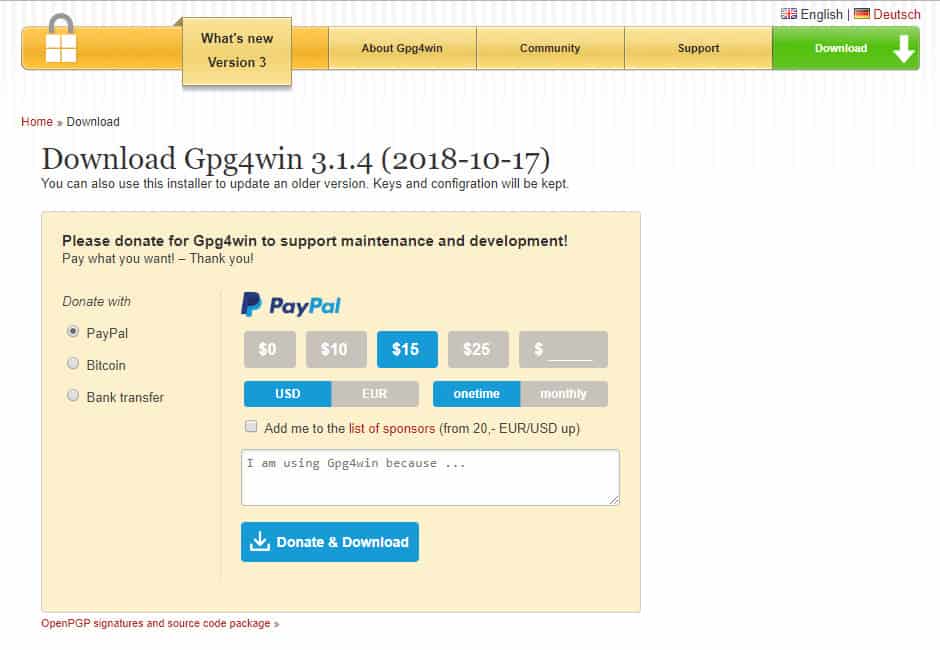
GPGは多くの人々を安全に保つのに役立つ重要なオープンソースプロジェクトであり、寄付はプロジェクトを生き続ける数少ない収入源の1つです。予備の現金を持っていて、インターネットのために何か良いことをしたいと思ったら、気軽に寄付してください。それ以外の場合は、 0ドル すぐ下のオプション PayPal ボタン、そしてヒット ダウンロード.
ダウンロードするのを待つ間、次のページに移動します。
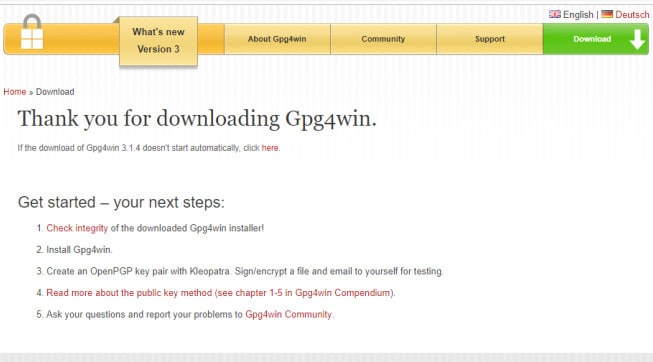
ダウンロードが完了したら, ダブルクリック その上。プログラムによる変更を許可するかどうかを尋ねるポップアップが表示されたら、クリックします はい. 言語を選択するように求める別のポップアップが表示されます。通常の選択で進むか、セットアップをさらに難しくしたい場合はノルウェー語を選択します。
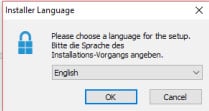
選択する はい, その後、ヒット 次 次の画面で:
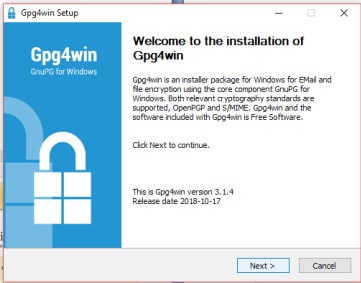
既にチェックされている要素は、OutlookでPGP暗号化を設定するために必要なすべてのものになりますが、ダウンロードする場合は他のボックスをクリックできます GPA そしてその ブラウザ統合 同様に。選択する 次:
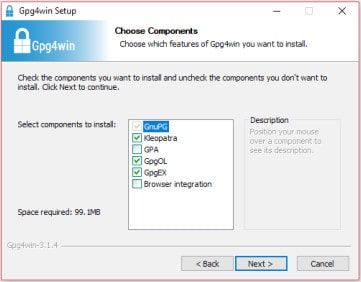
次に、Gpg4winをインストールする場所を選択するか、デフォルトオプションを続行します。
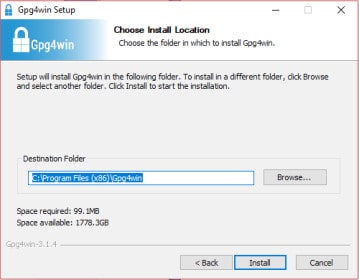
プログラムのインストールには少し時間がかかります。完了すると、次のページが表示されます。
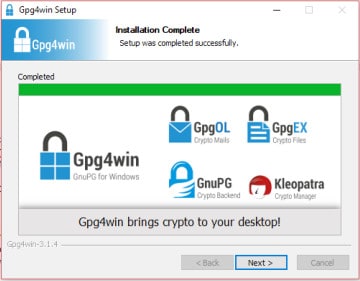
クリック 次, ここにあなたを連れて行きます:
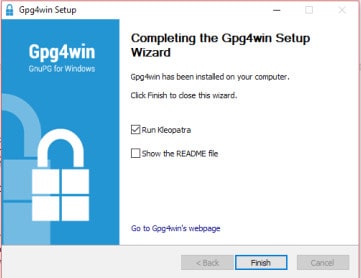
クリック 終わり 自動的に実行する クレオパトラ, 公開鍵と秘密鍵を設定する必要があります.
キーペアを設定する
クレオパトラには2つの主なオプションがあります, 新しいキーペア または インポート. この記事では、PGPを初めて使用するユーザーを想定し、キーの生成に焦点を当てます。その場合は、選択します 新しいキーペア. 独自のキーをインポートする既存のユーザーの場合は、お気軽にクリックしてください インポート 代わりにプロンプトに従います。
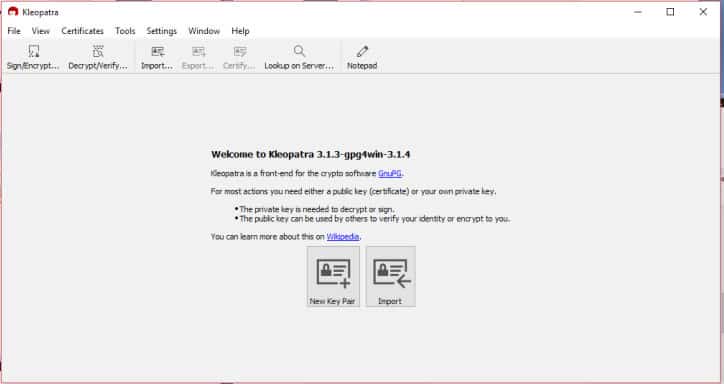
名前とメールアドレスを入力して、クリックします 次. あなたがより技術的なユーザーであれば、気軽に 高度な設定, ただし、これらはこのチュートリアルの範囲外です。
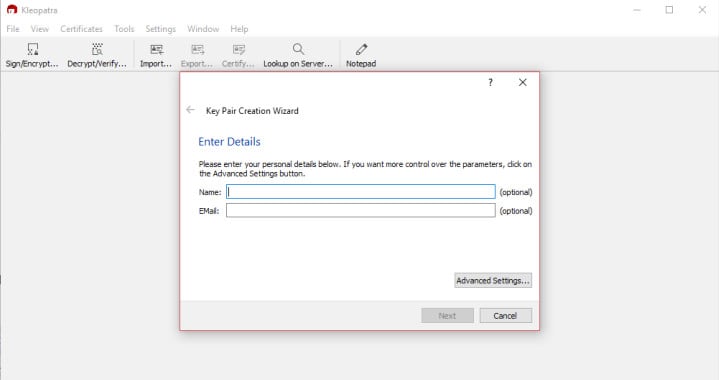
次に、パラメータを確認するように求められます。名前とメールアドレスが正しい場合、クリックします 作成する. プログラムはキーペアを生成するのに数分かかります。その後、パスフレーズの入力を求めるポップアップが表示されます。
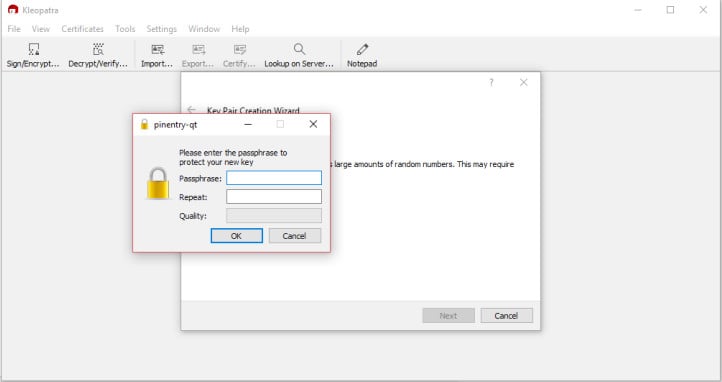
強力で一意のパスワードを入力してください。弱いパスワードまたはすべてのアカウントで使用しているものと同じパスワードを使用すると、最初からPGPを使用するセキュリティが完全に損なわれる可能性があります。良いパスワードを思い付く方法がわからない場合は、強力なパスワードを作成する方法に関するガイドをご覧ください.
こちらもご覧ください: パスワード生成ツール
強力なパスワードを入力したら、クリックします はい. これにより、次のページに移動します。
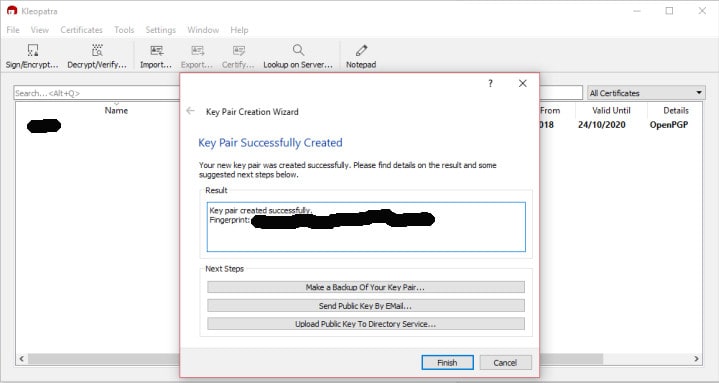
キーペアの何らかの種類の記録を保持することをお勧めします。そのため、3つのオプションのうち、どちらがより適しているかを選択してください。クリック 終わり バックアップを作成したら。これで、メインのクレオパトラウィンドウに戻ります。ここで、作成したばかりの証明書が表示されます。.
公開鍵にアクセスするには, 右クリック あなたの名前とメールアドレスがリストされているバーのどこでも。ドロップダウンメニューで[オプション]を選択します 書き出す:
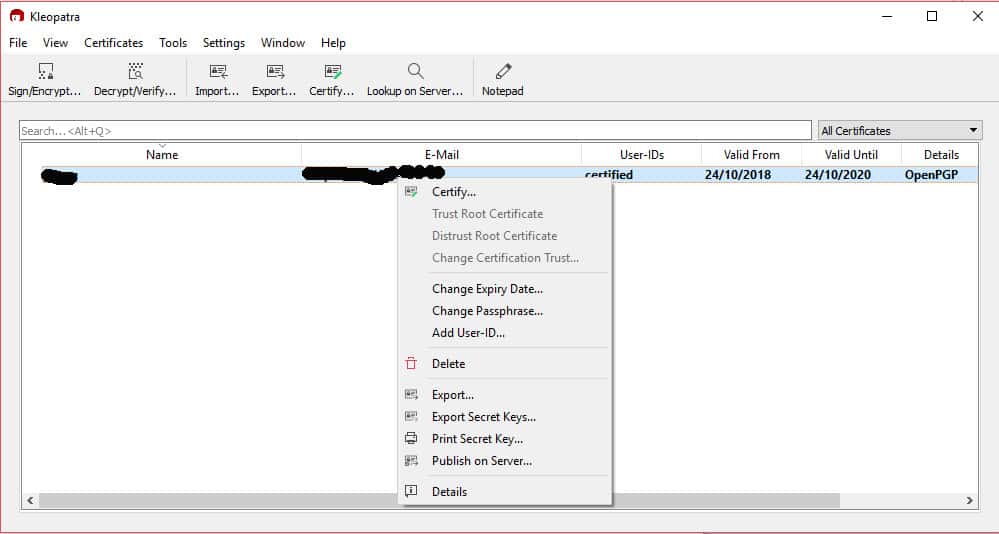
コンピューター上の便利な場所にファイルを保存します。
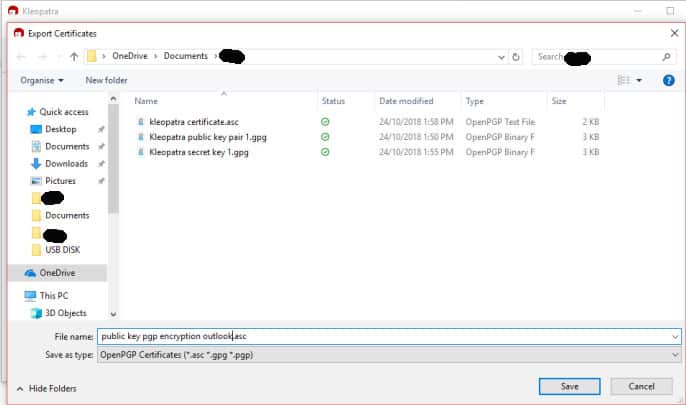
これが完了したら、ワードパッドなどのテキストエディターを開きます。選択する ファイル, それから 開いた 保存したファイルを探します。上部に表示されるメニューに移動する必要がある場合があります 開いた 右下のボタン。選択する すべての文書 ドロップダウンメニューから、ファイルまでスクロールします. ダブルクリック その上に.
これにより、公開鍵が開きます。
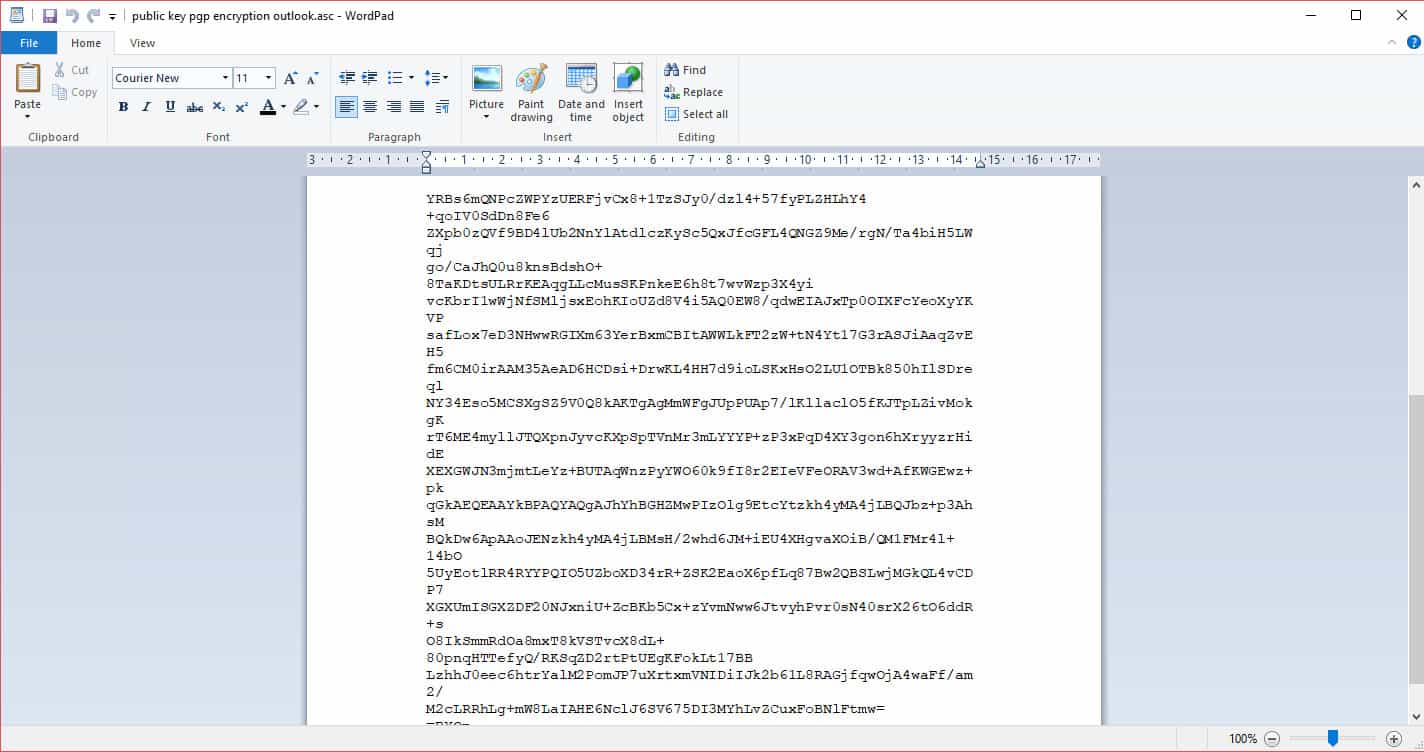
安全に通信できるようにしたい人に公開鍵を渡します。他の人が見つけられるように、このような公開鍵サーバーに投稿することもできます.
さあ、秘密鍵を見つけましょう。受信したPGPメッセージを復号化するために必要になります. 右クリック 証明書が再び表示されるクレオパトラのバーで、選択します 秘密鍵のエクスポート メニュー内:
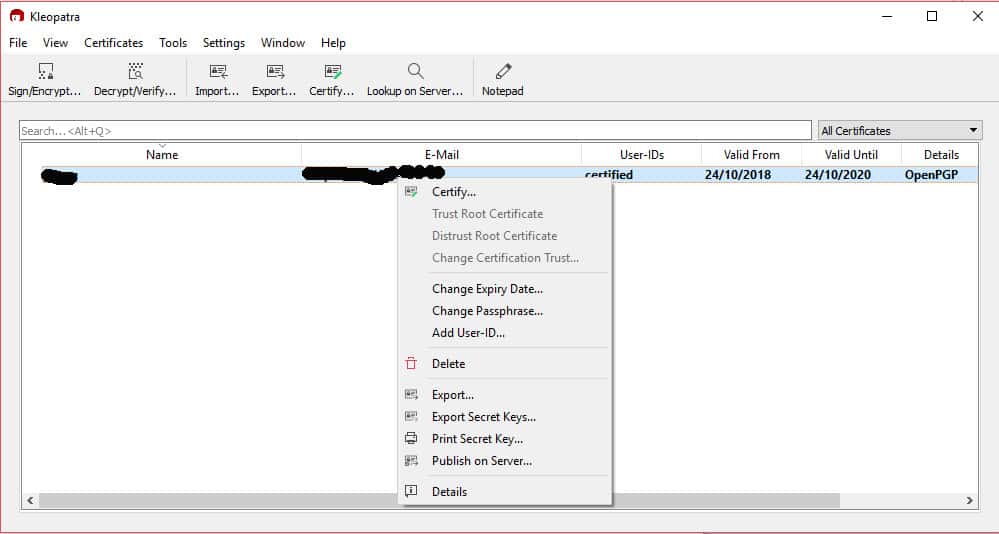
保存する場所を選択し、また言うチェックボックスをクリックします アスキーアーマー. シークレットキーをエクスポートするには、以前に作成したパスワードを入力する必要があります。 はい:
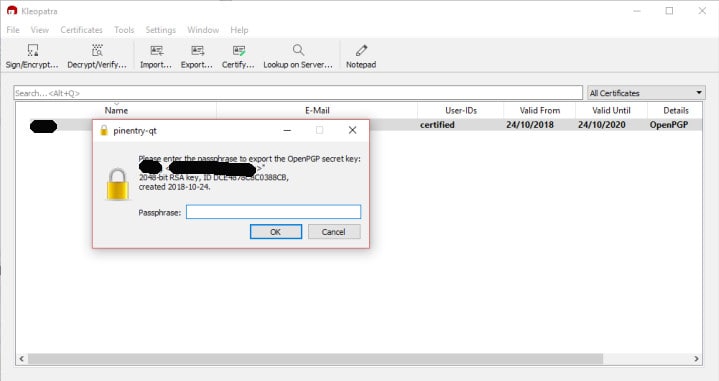
秘密鍵を表示するには、公開鍵に対して以前に行ったのと同じように、テキストエディターで開きます。 PGPで暗号化されたすべての電子メールにアクセスできるようになるため、秘密鍵が何であるかを誰にも見つけさせないようにしてください。プライベートに保つための良い解決策は、金庫にロックされているUSBに保存することです.
受信者を追加する
OutlookでPGP暗号化メールを送信する前に、誰かに送信する必要があります。最初に、いくつかの連絡先を追加する必要があります クレオパトラ, 目的の受信者の鍵をインポートするか、鍵サーバーで検索します.
既に公開キーを持っている場合は、をクリックします インポート 左上のボタン。ファイル内の受信者の公開キーを見つけてクリックします 開いた.
誰かの公開鍵を検索するには、をクリックします サーバーでの検索 代わりにボタン:
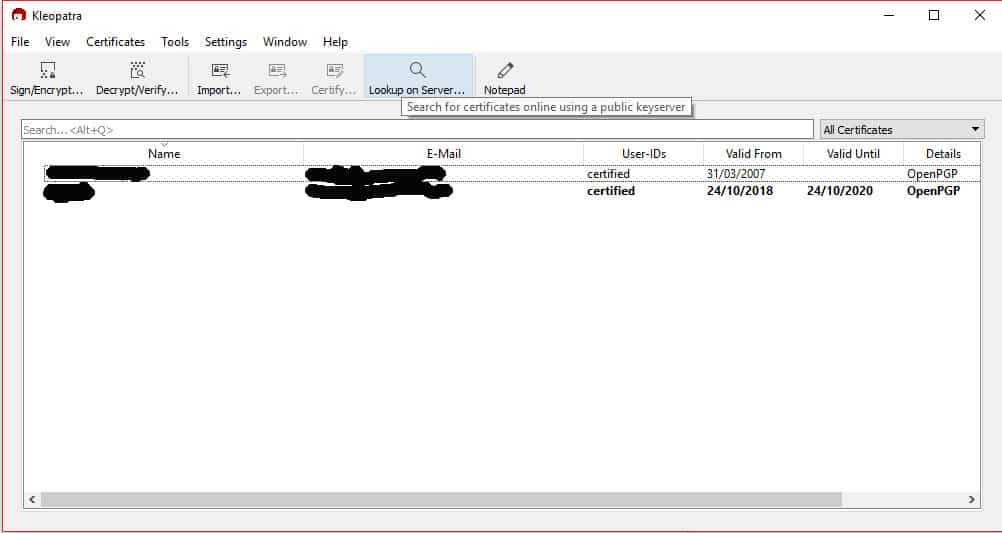
名前またはメールアドレスを入力して、を押します 入る:
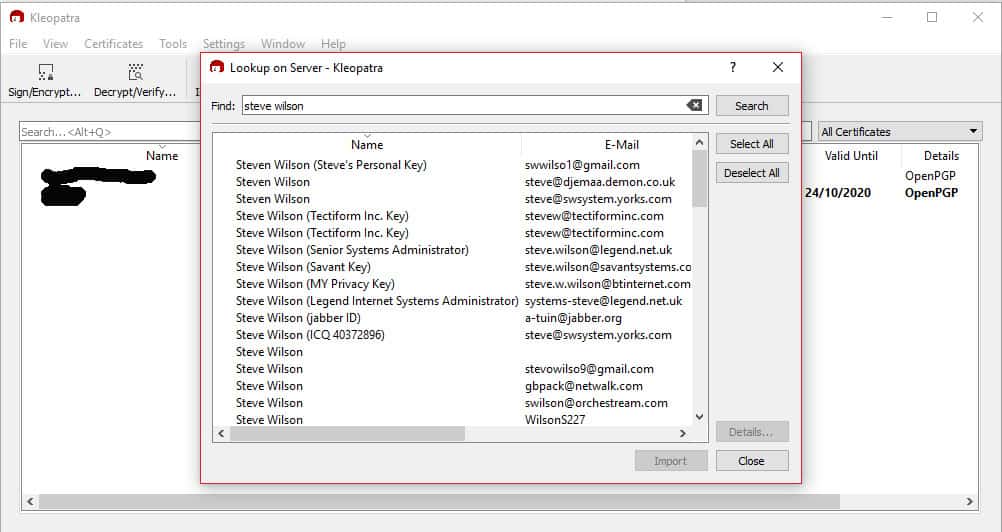
探している人が見つかったら、名前をクリックしてから、 インポート 下部のボタン。連絡先の認証を求めるポップアップが表示されます。
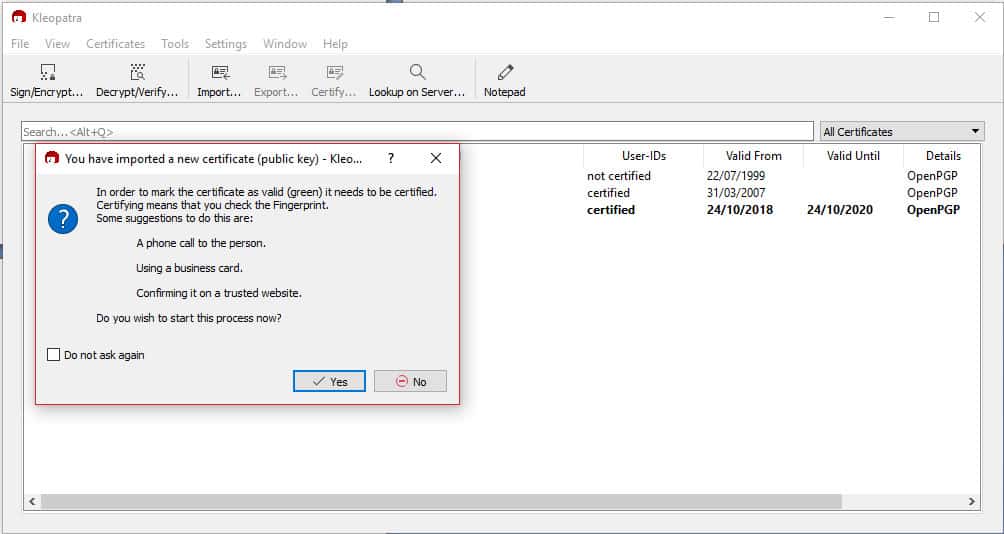
これは、PGPキーが実際にそれを言う人に属していることを確認するためです。クリック はい そして、あなたのために働く方法のいずれかを介してそれらを証明します.
受信者を認証したら, チェックボックスをクリックします あなたが証明したい人と同様に言うチェックボックスの 指紋を確認しました, 次に、次をクリックします。
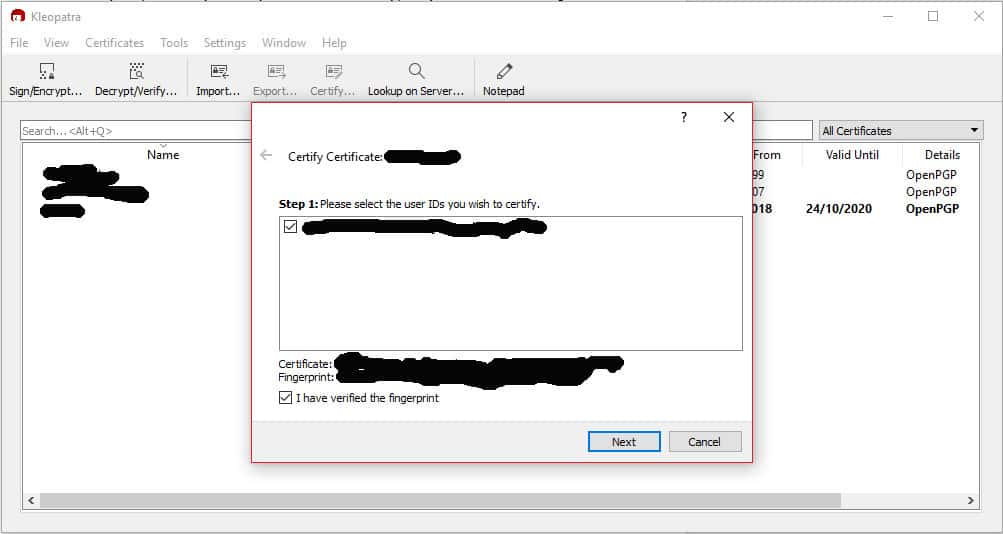
次の画面で、証明書を自分用に認証するか、全員用に認証するかを選択できます。公開鍵がそれを言う個人に属しているという高い信頼を持っている場合は、言うチェックボックスをクリックすることができます 全員が見ることができるように認証する. そうでなければ、おそらくクリックするのが最善です 自分専用に認証する, そして、ヒット 証明する:
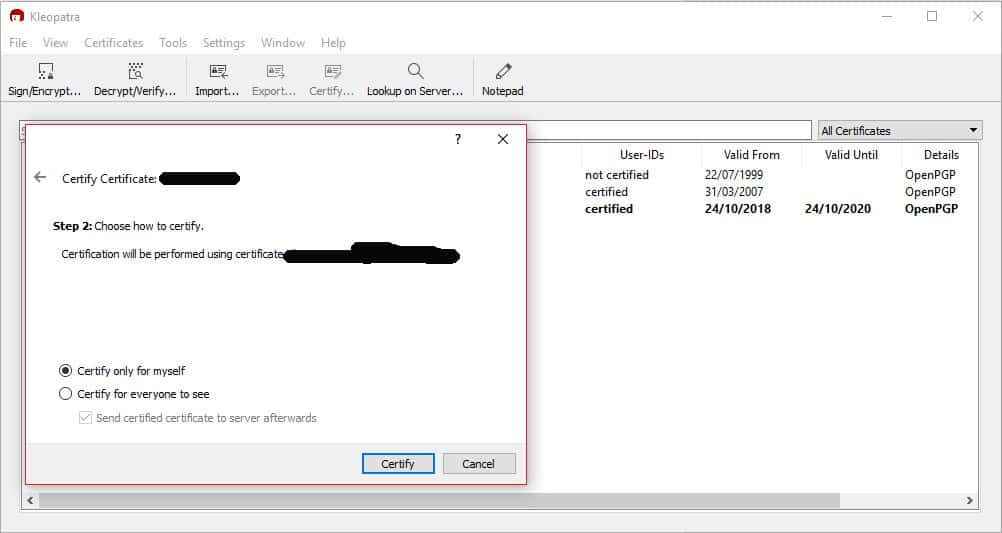
パスワードを入力してから選択する必要があります 終わり:
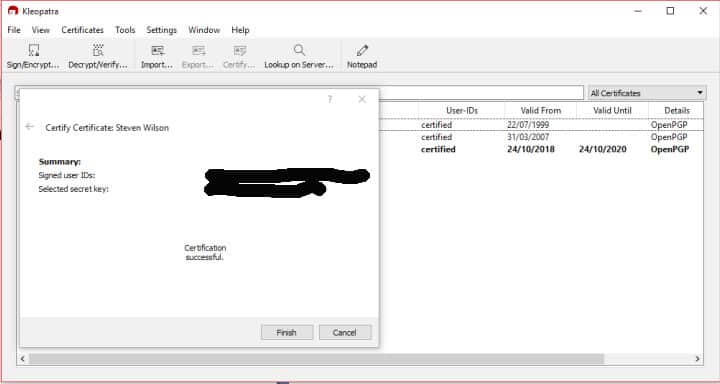
これで受信者がクレオパトラに追加されます.
OutlookでPGP暗号化メールを送信する
通話相手がいるので、暗号化された最初のメッセージを送信します。 Gpg4winパッケージの最も便利な点の1つは、GpgOLプラグインをOutlookに自動的に追加することです。これにより、自分で設定する必要がなくなります。.
Gpg4winをインストールした後の最初のステップは、Outlookでプラグインを使用できるようにコンピューターを再起動することです。コンピューターがオンラインに戻ったら、Outlookを起動し、をクリックします 新着 メッセージを作成します。コンポジション画面では、右上に新しいタブが表示されます GpgOL. それをクリックして暗号化オプションを開きます。
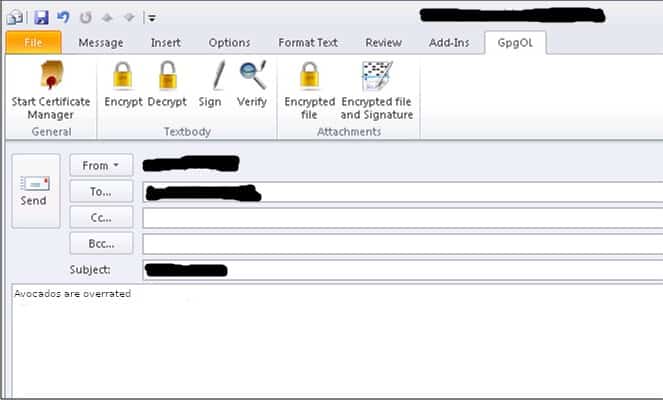
目的の受信者の電子メールアドレスを入力し、メッセージを入力します。終了したら、というボタンをクリックします 暗号化 トップメニューで。次に、次のポップアップが表示されます。
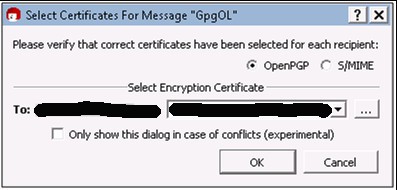
ドロップダウンメニューで、目的の受信者の証明書を選択します。これは前のステップでクレオパトラに追加したものです。メールアドレスと証明書が同じ人のものであることを確認してください。そうでない場合、受信者はメッセージを復号化できません。クリック はい メッセージを暗号化するには:
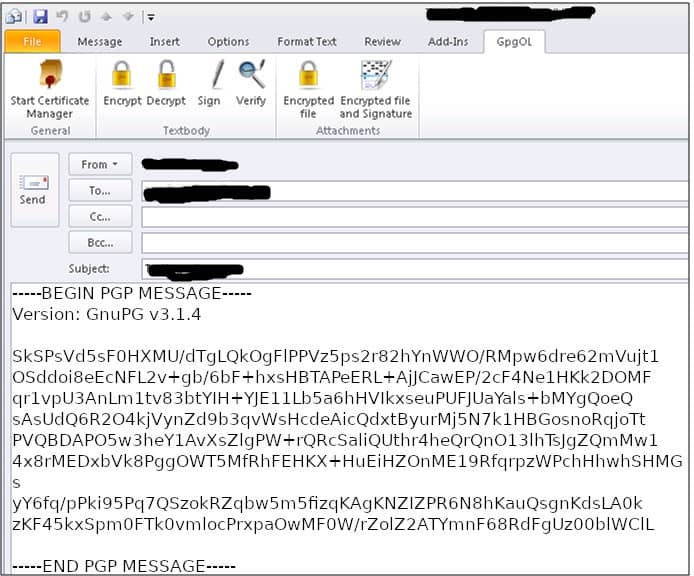
ヒット 送る 最初のPGP暗号化メールが受信者に届きます.
OutlookでPGPメールを復号化する方法
暗号化された電子メールの送信方法がわかったので、PGPと効果的に通信できるようにするためのもう1つの手順があります。幸いなことに、受信した暗号化されたメッセージの解読は比較的簡単です。 PGPで暗号化された電子メールがOutlookの受信トレイに到着した場合, クリックして それを開く.
暗号化されたテキストの寄せ集めが表示されます。クリックしてください GpgOL メッセージを暗号化するときに以前に使用したタブ:

ヒット 復号化 ボタンをクリックしてから、前に設定したパスワードを入力します。押す はい メッセージは元の形式に復号化されます。メッセージを読み、上記で説明した手順を使用して返信します OutlookでPGP暗号化メッセージを送信する.
OutlookとPGPを組み合わせると設定に時間がかかる場合がありますが、一度設定すると、必要なときにいつでも簡単に通信を安全に保つことができます.
こちらもご覧ください: 公開鍵暗号
Microsoft Outlookロゴ マイクロソフトのライセンス CC0
暗号化されたメールを送信したい場合、Outlookを使いたいという方には、このチュートリアルが役立つでしょう。OutlookでPGP暗号化を使用することで、メールのセキュリティとプライバシーを確保することができます。標準のメールは安全ではないため、暗号化が必要です。PGP暗号化はオープンソースで無料であり、幅広いプログラムで動作する標準を使用しています。設定には多少の努力が必要ですが、その利点は大きいです。ただし、脅威のレベルによっては、より高度な暗号化が必要になる場合もあります。このチュートリアルを参考に、OutlookでPGP暗号化を使用して、安全なメールの送信を実現しましょう。